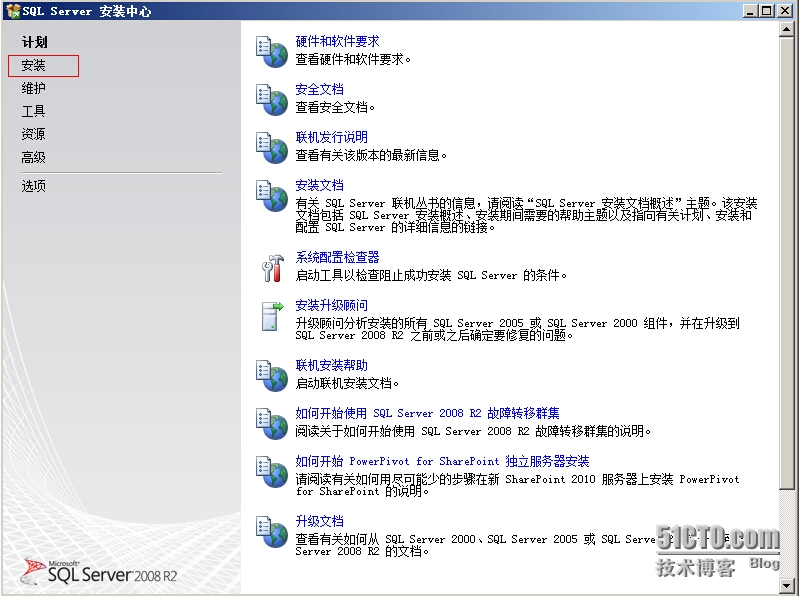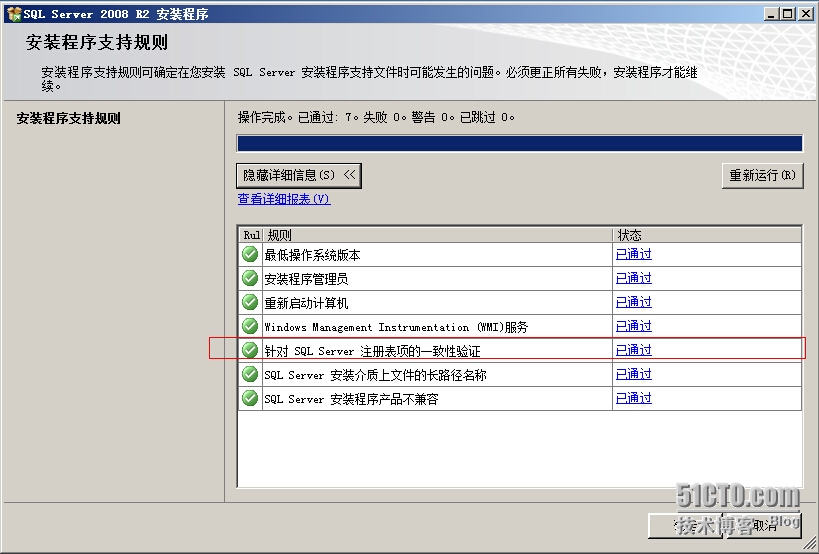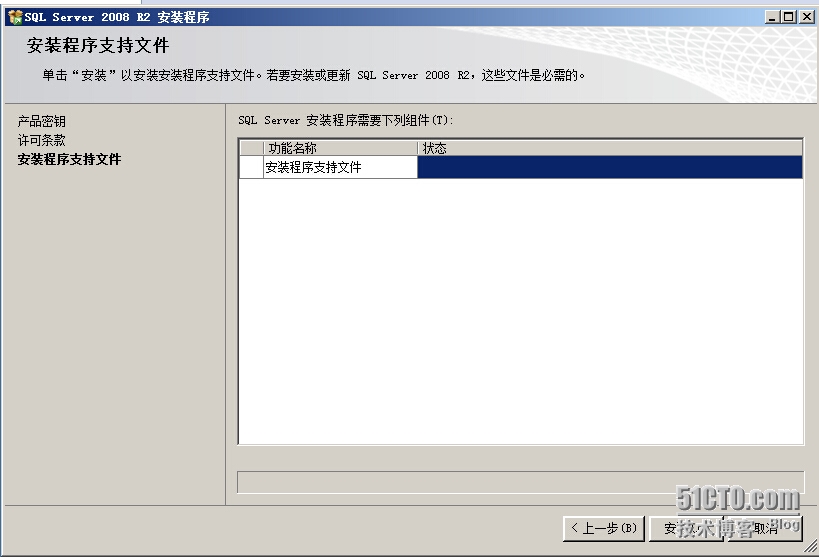1,在windows server環境中安裝sql server最好是把計算機加入到域中,這也是第一步,把計算機加入到域中
2.打開服務器管理器,點擊添加功能
3,在選擇功能窗口中勾選中".NET Framework3.5.1 功能",下一步
8.放入SQL Server 2008R2 的安裝光盤,點擊運行,然後後在安裝中心窗口中點擊安裝
10.系統會自動檢測各種規則是否滿足,下一步(有時候檢測的時候會在“針對sql server註冊表項的一致性驗證”中報錯,可以查看一下報錯方法解決blog:http://rory00.blog.51cto.com/8920671/1433890)
14.測試系統會檢查一下規則,檢測完成後點擊下一步(有時候在“針對SQL Server 註冊表的一致性驗證”這個欄目還會報錯,你可以參考一下 http://rory00.blog.51cto.com/8920671/1433890重新設置一***冊表)
19.在服務配置窗口中選擇“對所有sql server 服務使用相同的賬戶”,下一步
20,指定相應的用戶名(最好是在域中新建一個新的用戶,並把用戶加入到domain administer組中,不要用域管理員賬號),確定
21.在配置窗口中選擇“混合模式”並輸入密碼,並指定用戶,下一步
25.安裝完成點擊關閉